معرفة عنوان IP الراوتر أو المودم للدخول إلى الاعدادات
 |
| معرفة عنوان IP الراوتر أو المودم للدخول إلى الاعدادات |
إذا أردت التعديل على إعدادات شبكة الإنترنت الخاصة بك، سواء من أجل تغيير اسم الشبكة أو تغيير كلمة سر الراوتر أو تعيين كلمة مرور جديدة لشبكة الواي فاي أو تفعيل خاصية QoS أو الانتقال إلى قنوات الواي فاي الأسرع والأقل ازدحاماً، فسيتعين عليك الدخول إلى صفحة إعدادات الراوتر. ومن أجل الدخول إلى صفحة إعدادات الراوتر، لابد أن تعلم ما هو عنوان IP الراوتر الخاص بك، وهو الشيء الذي يكون عادةً مختلف من راوتر إلى راوتر آخر. لذلك، ما هي طريقة معرفة عنوان IP الراوتر هذا ما سنستعرضه من خلال هذا المقال.
معرفة عنوان IP الراوتر
يمكنك الوصول إلى جميع وظائف الراوتر من خلال صفحة الإعدادات الرئيسية الخاصة به. ولكن لا يمكنك الوصول إلى هذه الصفحة إلا إذا كنت تعلم ما هو عنوان IP الراوتر ويتوافر لديك اتصال بالإنترنت. عنوان الـــ IP هو اختصار لكلمة Internet Protocol وهو عادةً ما يكون تسلسل فريد من الأرقام المسؤولة عن ربط الراوتر بشبكة الإنترنت. يمكنك تشبيه بعنوان البريد الذي يسمح لموظف البريد بمعرفة المكان الصحيح المناسب لتسليم الطرود الخاصة بك. تماماً مثلما شرحنا سابقاً كيفية معرفة كلمة سر الواي فاي المحفوظة على هاتف الاندرويد، سنشرح أيضاً طريقة معرفة عنوان IP الراوتر.
إذا أردت تسجيل الدخول إلى إعدادات الراوتر، فلابد من معرفة اسم المستخدم وكلمة المرور الافتراضيين لجهاز الراوتر أو المودم الخاص بك. هذه البيانات عادةً ما تكون مطبوعة على ملصق متواجد في الجهة الخلفية للراوتر نفسه، وهذا إذا لم تكن قمت بتغييرها سابقاً. إذا لم تستطيع العثور عليها، فيمكنك النظر في كتيب الإرشادات المرفق في علبة شراء الراوتر. ولكن كيف يمكنك معرفة عنوان IP الراوتر إذا لم يكن مكتوباً أو مطبوعاً على ظهر الراوتر؟ في هذه الحالة، سنساعدك على معرفة عنوان IP الراوتر عن طريق الكمبيوتر أو الهاتف أيضاً.
■ الطريقة الأولى للتحقق من عنوان IP الراوتر
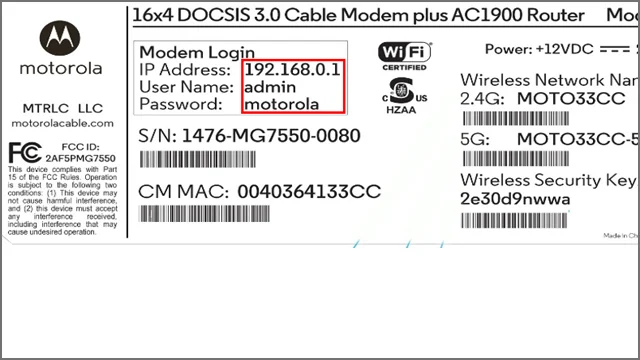 |
| التحقق من عنوان IP الراوتر |
إن أسهل طريقة – ليست أسرعها – من أجل معرفة عنوان IP الراوتر هي النظر في الجانب الخلفي لجهاز الراوتر. ستجد مُلصق مطبوع على ظهر الراوتر به معلومات عنوان IP الراوتر واسم المستخدم "Username" وكلمة المرور "Password" المسؤولين عن مساعدتك بالدخول إلى صفحة إعدادات الراوتر باستخدام متصفح الويب. لاحظ فقط أن عنوان الــ IP أحياناً يكون عنوان ديناميكي، مما يعني أنه قد يتغير بمرور الوقت.
لذلك، إذا اتضح لك أن العنوان الحالي لا يسمح لك بالوصول إلى صفحة تسجيل الدخول للراوتر، فيمكنك استعادة الإعدادات الافتراضية للراوتر عن طريق عمل Reset للراوتر. ستجد زر مخفي في ظهر الراوتر ومكتوب أعلاه Reset. يُمكنك الوصول إلى هذا الزر عن طريق استخدام أداة مُدببة مثل دبوس أو إبرة ثم النقر على هذا الزر المخفي لمدة 10 ثوانِ تقريباً حتى يقوم الراوتر بعمل إعادة تشغيل تلقائي. بهذا الشكل يُعيد الراوتر إعداداته المصنعية، ويمكنك استخدام عنوان الــ IP المطبوع على ظهره.
■ الطريقة الثانية لأجل معرفة عنوان IP الراوتر على الكمبيوتر (ويندوز/ماك)
إذا كنت ترغب في معرفة عنوان IP الراوتر دون أن تحرك ساكناً من مكانه، وتستخدم حالياً جهاز كمبيوتر ويندوز أو macOS فيمكنك معرفة هذه المعلومات بسهولة مثلما سنوضح في الخطوات التالية:
 |
| معرفة عنوان IP الراوتر على الكمبيوتر |
- أولاً على جهاز كمبيوتر يعمل بنظام ويندوز انقر فوق اختصار Win + R لفتح قائمة Run.
- في الخانة الفارغة في قائمة Run قم بكتابة كلمة CMD ثم انقر فوق Ok.
- سيتم فتح نافذة موجه الأوامر Command Prompt قم بسطر الأمر التالي: ipconfig ثم انقر فوق Enter.
- ستظهر لك معلومات كثيرة وليس مطلوب منك سوى النظر أمام Default Gateway.
- من أمام Default Gateway سيتضح لك عنوان IP الراوتر والذي عادة يكون على شكل 192.168.1.1 أو شيء مثل هذا.
اقرأ أيضاً: كيفية نقل الملفات بين جهازين كمبيوتر بسرعة خارقة
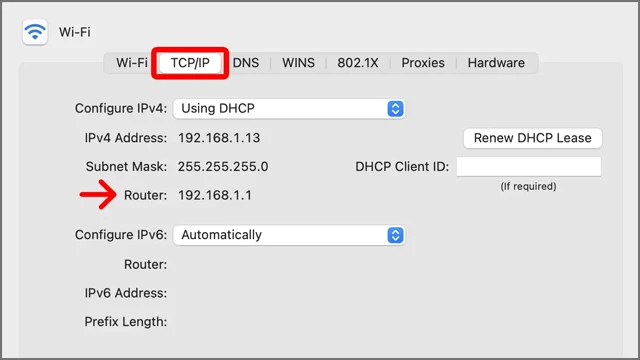 |
| معرفة عنوان IP الراوتر على macOS |
- ثانياً على جهاز كمبيوتر يعمل بنظام macOS قم بالنقر فوق شعار ابل من الركن العلوي الأيسر من الشاشة.
- اختر من القائمة المنسدلة خيار System Preferences.
- من نافذة تفضيلات النظام قم بالنقر فوق خيار Network.
- بعد ذلك انقر فوق خيار WiFi من الخيارات المتوفرة على يسار النافذة.
- إذا كنت متصل عبر كابل الإيثرنت فقم بالنقر فوق خيار Ethernet.
- بعد ذلك انقر فوق تبويب Advanced من الركن السفلي الأيمن.
- من علامات التبويب العلوية انقر فوق علامة تبويب TCP/IP.
- على الفور سينكشف لك عنوان IP الراوتر أمام كلمة Router.
■ الطريقة الثالثة لأجل معرفة عنوان IP الراوتر على الايفون
حتى وإن لم يكن لديك جهاز كمبيوتر في المتناول، فيمكنك معرفة عنوان الآي بي من خلال هاتفك الذكي سواء كان ايفون أو أندرويد. سنبدأ بتوضيح الطريقة على نظام iOS:
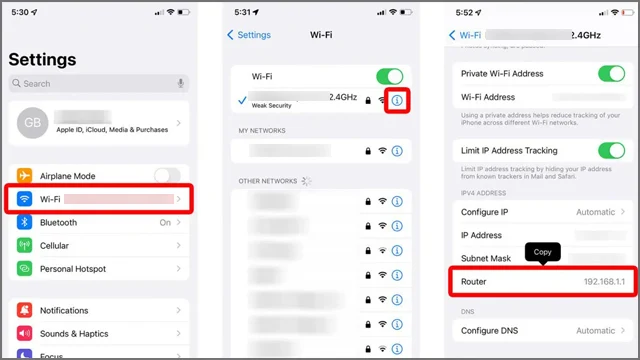 |
| معرفة عنوان IP المودم على الايفون |
- قم بالتوجه إلى تطبيق الإعدادات ثم انقر فوق خيار WiFi.
- ثم قم بتحديد شبكة الواي فاي الخاصة بك وانقر فوق دائرة رمز علامة التعجب باللون الأزرق (¡)المجاورة لاسم الشبكة.
- بعد ذلك، انظر أمام خيار Router وسيكون عنوان IP الراوتر واضح لك تماماً.
 |
| معرفة عنوان IP المودم على الاندرويد |
أما على الأندرويد فقم بالدخول إلى إعدادات الإنترنت سواء عن طريق سحب لوحة الإعدادات السريعة من الأعلى إلى الأسفل أو عن طريق الدخول إلى إعدادات الهاتف والبحث عن خيار الإنترنت.
- إذا كنت تستخدم هاتف سامسونج جالكسي فيمكنك الدخول إلى خيار "الاتصالات".
- بعد ذلك انقر فوق خيار WiFi.
- ثم من أمام الشبكة الحالية الخاصة بك انقر فوق علامة الترس (⚙) للدخول إلى الإعدادات.
- ثن انظر أمام Gateway أو قد تحتاج لسحب خيار "المزيد من الإعدادات".
- حينها ستعثر على عنوان IP الراوتر الخاص بك.
الخاتمة
هذا هو كل يلزمك من أجل معرفة عنوان IP الراوتر الخاص بك إذا كنت ترغب في الدخول إلى الإعدادات وضبط إعدادات الشبكة أو التلاعب في بعض الضوابط من أجل تحسين سرعة الإنترنت لديك أو حظر بعض التطبيقات أو تعيين وقت زمني محدد لاستخدام الإنترنت من أجل أبناءك أو لتغيير كلمة سر الواي فاي أو لأي سبب آخر. قد تكون أفضل طريقة للتحقق من عنوان IP المودم بشكل صحيح هي النظر إلى الملصق الطبوع على ظهر الراوتر. ولكن إذا كان الراوتر بعيد عن متناول يدك أو كان في غرفة مغلقة حالياً، فيمكنك بسهولة الوصول له عن طريق الهاتف أو الكمبيوتر بغض النظر عن نظام التشغيل.
**********************
